該当製品: Heart Controller

質問:
1. HEART CONTROLLER は、 新しい Xbox Series X|S ゲーム機と互換性がありますか?
2. HEART CONTROLLER の起動方法を教えてください。
3. HEART CONTROLLER 用の ThrustmapperX ソフトウェアをダウンロードするにはどうすればいいですか?
4. HEART CONTROLLER が最新の状態かどうかを確認するにはどうすればいいですか?
5. ThrustMapperX を使って HEART CONTROLLER をデフォルト設定にリセットするにはどうすればよいですか?
6. ThrustmapperX ソフトウェアを使わずに HEART CONTROLLER をデフォルト設定にリセットするにはどうすればいいですか?
7. HEART CONTROLLER の RGB LED バーの照明を調整するにはどうすればいいですか?
8. HEART CONTROLLER に接続されているヘッドセットのボリュームを調節するにはどうすればいいですか?
9. ThrustmapperX を使わずに HEART CONTROLLER の背面ボタンを再マッピングするにはどうすればいいですか?
1. HEART CONTROLLER は、 新しい Xbox Series X|S ゲーム機と互換性がありますか?
HEART CONTROLLER は以下のバージョンの Xbox と互換性があります:
- Xbox One
- Xbox One S / Xbox One X
- Xbox Series X / Xbox Series S
HEART CONTROLLER は、Windows 10/11 を搭載した PC とも互換性があります。
2. HEART CONTROLLER の起動方法を教えてください。
コントローラーの Xbox ![]() ボタンを押すだけで起動できます。
ボタンを押すだけで起動できます。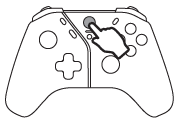
3. HEART CONTROLLER 用の ThrustmapperX ソフトウェアをダウンロードするにはどうすればいいですか?
PC (Windows 10/11) :
Microsoft Store にアクセスして「ThrustmapperX」を検索し、ソフトウェアをダウンロードしてインストールするか、または次のリンクを使用してください: https://apps.microsoft.com/detail/9P3SR9K3V8NR
Xbox Series X, Xbox Series S, Xbox One:
- Microsoft Store で「ThrustmapperX」を検索し、ThrustmapperX ソフトウェアをダウンロードしてインストールします。
4. HEART CONTROLLER が最新の状態かどうかを確認するにはどうすればいいですか?
ThrustmapperX アプリケーションを起動し、設定タブを開きます。アプリケーションは、ファームウェアのバージョンが最新かどうかを自動的にチェックします。
HEART CONTROLLER をアップデートしたら、最新の改良点を最大限に活用するために、両方のプロファイルをデフォルト設定にリセットしてください。
5. ThrustMapperX を使って HEART CONTROLLER をデフォルト設定にリセットするにはどうすればよいですか?
ThrustmapperX アプリケーションを起動し、デフォルト設定にリセットしたいプロファイルを選択します。次に、![]() アイコンをクリックして [デフォルトにリセット] を選択し、[はい] をクリックして確定します。もう 1 つのプロファイルについても同じ手順を繰り返します。
アイコンをクリックして [デフォルトにリセット] を選択し、[はい] をクリックして確定します。もう 1 つのプロファイルについても同じ手順を繰り返します。
6. ThrustmapperX ソフトウェアを使わずに HEART CONTROLLER をデフォルト設定にリセットするにはどうすればいいですか?
デフォルト設定にリセットしたいプロファイルを選択し、LED バーが点滅するまでプロファイル変更ボタンを押し続けて (約 10 秒間) からボタンを離します。もう 1 つのプロファイルについても同じ手順を繰り返します。
7. HEART CONTROLLER の RGB LED バーの照明を調整するにはどうすればいいですか?
LED バーの色を変更するには、プロファイル変更ボタンを長押しし、左右の方向ボタンを使ってプリセット色を切り替えます。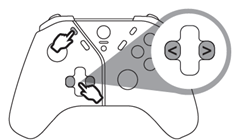
LED バーの明るさを調整するには、プロファイル変更ボタンを長押しし、上下方向ボタンを使って調整します。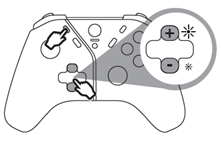
8. HEART CONTROLLER に接続されているヘッドセットのボリュームを調節するにはどうすればいいですか?
HEART CONTROLLER に接続されているヘッドセットのボリュームを調節するには、マイクボタンを長押しし、上下方向ボタンを使って調節します。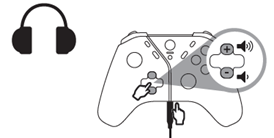
HEART CONTROLLER に接続されているヘッドセットのチャット/ゲームバランスを変更するには、マイクボタンを長押しし、左右方向ボタンを使って調整します。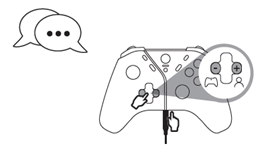
9. ThrustmapperX を使わずに HEART CONTROLLER の背面ボタンを再マッピングするにはどうすればいいですか?
A. 変更したプロファイルを選択して、MAP ボタンを押します。選択したプロファイルのランプが点滅します。
B. 変更したいボタンを長押しします。
C. 割り当てたいボタンを押します。ゲームパッドが振動し、割り当てが変更が完了したことを通知します。プロファイル選択ランプの点滅が止まります。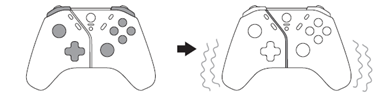
 日本語
日本語  English
English 中文 (中国)
中文 (中国)